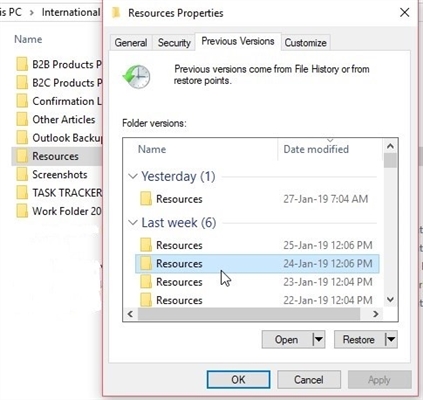សំណួរមួយក្នុងចំណោមសំណួរទូទៅរបស់ម្ចាស់ទូរស័ព្ទនិងថេប្លេត Android គឺវិធីដាក់លេខសម្ងាត់លើកម្មវិធីជាពិសេសនៅលើ WhatsApp, Viber, VK និងផ្សេងៗទៀត។
ទោះបីជាការពិតដែលថាប្រព័ន្ធប្រតិបត្តិការ Android អនុញ្ញាតឱ្យអ្នកកំណត់ការរឹតត្បិតលើការចូលប្រើការកំណត់និងការតំឡើងកម្មវិធីក៏ដូចជាប្រព័ន្ធខ្លួនវាក៏ដោយក៏មិនមានឧបករណ៍ដែលមានស្រាប់សម្រាប់កំណត់ពាក្យសម្ងាត់សម្រាប់កម្មវិធីទេ។ ដូច្នេះដើម្បីការពារប្រឆាំងនឹងការដាក់ឱ្យដំណើរការកម្មវិធី (ក៏ដូចជាការមើលការជូនដំណឹងពីពួកគេ) អ្នកនឹងត្រូវប្រើឧបករណ៍ប្រើប្រាស់របស់ភាគីទីបីដែលត្រូវបានពិភាក្សានៅពេលក្រោយក្នុងការពិនិត្យឡើងវិញ។ សូមមើលផងដែរ: វិធីកំណត់ពាក្យសម្ងាត់នៅលើប្រព័ន្ធប្រតិបត្តិការ Android (ការដោះសោឧបករណ៍) ការត្រួតពិនិត្យមាតាបិតានៅលើប្រព័ន្ធប្រតិបត្តិការ Android ។ សម្គាល់ៈកម្មវិធីប្រភេទនេះអាចបណ្តាលឱ្យមានកំហុស“ ត្រួតលើគ្នា” នៅពេលស្នើសុំការអនុញ្ញាតពីកម្មវិធីផ្សេងទៀតសូមចងចាំក្នុងចិត្ត (ច្រើនទៀត៖ ការត្រួតលើគ្នាត្រូវបានរកឃើញនៅលើ Android 6 និង 7) ។
ការកំណត់ពាក្យសម្ងាត់សម្រាប់កម្មវិធី Android នៅក្នុង AppLock
តាមគំនិតរបស់ខ្ញុំ AppLock គឺជាកម្មវិធីឥតគិតថ្លៃដ៏ល្អបំផុតដែលអាចរារាំងការបើកដំណើរការកម្មវិធីផ្សេងទៀតដោយប្រើពាក្យសម្ងាត់ (ខ្ញុំគ្រាន់តែកត់សំគាល់ថាសម្រាប់ហេតុផលខ្លះឈ្មោះកម្មវិធីនៅលើ Play Store ផ្លាស់ប្តូរពីមួយពេលទៅមួយពេល - Smart AppLock បន្ទាប់មកគ្រាន់តែ AppLock ហើយឥឡូវនេះ - AppLock FingerPrint វាជា អាចជាបញ្ហាមួយដែលបានផ្តល់ឈ្មោះប្រហាក់ប្រហែល (ប៉ុន្តែកម្មវិធីផ្សេងទៀត) ។
ក្នុងចំណោមគុណសម្បត្តិមានមុខងារជាច្រើន (មិនត្រឹមតែពាក្យសម្ងាត់សម្រាប់កម្មវិធីប៉ុណ្ណោះទេ) ភាសារុស្ស៊ីនៃចំណុចប្រទាក់និងអវត្តមាននៃតម្រូវការសម្រាប់ការអនុញ្ញាតមួយចំនួនធំ (អ្នកត្រូវផ្តល់ឱ្យតែអ្វីដែលពិតជាត្រូវការដើម្បីប្រើមុខងារ AppLock ជាក់លាក់) ។
ការប្រើប្រាស់កម្មវិធីមិនគួរបង្កការលំបាកសូម្បីតែម្ចាស់ថ្មីថ្មោងនៃឧបករណ៍ Android៖
- នៅពេលចាប់ផ្តើម AppLock ជាលើកដំបូងអ្នកត្រូវបង្កើតកូដ PIN ដែលនឹងត្រូវប្រើដើម្បីចូលទៅកាន់ការកំណត់ដែលបានធ្វើនៅក្នុងកម្មវិធី (ដើម្បីចាក់សោនិងឧបករណ៍ផ្សេងទៀត) ។

- ភ្លាមៗបន្ទាប់ពីបញ្ចូលនិងបញ្ជាក់កូដ PIN ផ្ទាំងកម្មវិធីនឹងបើកនៅក្នុង AppLock ដែលដោយចុចប៊ូតុងបូកអ្នកអាចសម្គាល់កម្មវិធីទាំងអស់ដែលត្រូវរារាំងដោយមិនចាំបាច់បើកដំណើរការដោយអ្នកខាងក្រៅ (ពេលកម្មវិធីកំណត់និងដំឡើងត្រូវបានរារាំង។ កញ្ចប់ "គ្មាននរណាម្នាក់អាចចូលដំណើរការការកំណត់និងដំឡើងកម្មវិធីពីឃ្លាំងកម្មវិធីឬឯកសារ apk ទេ) ។

- បន្ទាប់ពីអ្នកបានសម្គាល់ពាក្យសុំជាលើកដំបូងហើយចុចលើពាក្យ“ បូក” (បន្ថែមទៅក្នុងបញ្ជីការពារ) អ្នកនឹងត្រូវកំណត់ការអនុញ្ញាតឱ្យចូលប្រើទិន្នន័យ - ចុច“ ដាក់ពាក្យ” បន្ទាប់មកបើកការអនុញ្ញាតឱ្យ AppLock ។
- ជាលទ្ធផលអ្នកនឹងឃើញកម្មវិធីដែលអ្នកបានបន្ថែមនៅក្នុងបញ្ជីរបស់អ្នកដែលត្រូវបានរារាំង - ឥឡូវនេះដើម្បីបើកដំណើរការពួកគេអ្នកត្រូវបញ្ចូលកូដ PIN ។

- រូបតំណាងពីរនៅជាប់នឹងកម្មវិធីក៏អនុញ្ញាតឱ្យអ្នករារាំងការជូនដំណឹងពីកម្មវិធីទាំងនេះឬបង្ហាញសារកំហុសបើកដំណើរការក្លែងក្លាយជំនួសឱ្យការទប់ស្កាត់ (ប្រសិនបើអ្នកចុចប៊ូតុង "អនុវត្ត" នៅក្នុងសារកំហុសនោះបង្អួចបញ្ចូលកូដ PIN នឹងលេចឡើងហើយកម្មវិធីនឹងចាប់ផ្តើម) ។
- ដើម្បីប្រើពាក្យសម្ងាត់អត្ថបទសម្រាប់កម្មវិធី (ក៏ដូចជាក្រាហ្វិច) ជាជាងកូដ PIN សូមចូលទៅកាន់ផ្ទាំងការកំណត់នៅក្នុង AppLock បន្ទាប់មកជ្រើសរើសវិធីការពារនៅក្នុងធាតុការកំណត់សុវត្ថិភាពហើយកំណត់ប្រភេទពាក្យសម្ងាត់។ លេខសំងាត់អត្ថបទតាមអំពើចិត្តត្រូវបានចង្អុលបង្ហាញនៅទីនេះថា“ លេខសម្ងាត់ (បន្សំ)” ។

ការកំណត់ AppLock បន្ថែមរួមមាន៖
- លាក់កម្មវិធី AppLock ពីបញ្ជីកម្មវិធី។
- ការការពារការដកយកចេញ
- របៀបប្រើលេខកូដសំងាត់ច្រើន (លេខសំងាត់ដាច់ដោយឡែកសំរាប់កម្មវិធីនីមួយៗ) ។
- ការការពារការតភ្ជាប់ (អ្នកអាចកំណត់លេខសម្ងាត់សម្រាប់ការហៅទូរស័ព្ទការភ្ជាប់បណ្តាញចល័តឬវ៉ាយហ្វាយ) ។
- ទម្រង់ចាក់សោ (ការបង្កើតទម្រង់ដាច់ដោយឡែកដែលកម្មវិធីនីមួយៗត្រូវបានរារាំងដោយការផ្លាស់ប្តូរងាយស្រួលរវាងពួកគេ) ។
- នៅលើផ្ទាំងពីរដាច់ដោយឡែកគឺ“ អេក្រង់” និង“ បង្វិល” អ្នកអាចបន្ថែមកម្មវិធីដែលអេក្រង់នឹងបិទនិងបង្វិល។ នេះត្រូវបានធ្វើតាមរបៀបដូចពេលកំណត់ពាក្យសម្ងាត់សម្រាប់កម្មវិធី។
ហើយនេះមិនមែនជាបញ្ជីពេញលេញនៃលក្ខណៈពិសេសដែលមានទេ។ ជាទូទៅ - កម្មវិធីល្អប្រសើរសាមញ្ញនិងដំណើរការល្អ។ នៃការខ្វះខាត - ពេលខ្លះមិនមានការបកប្រែភាសារុស្ស៊ីត្រឹមត្រូវនៃធាតុចំណុចប្រទាក់។ ធ្វើឱ្យទាន់សម័យ: ចាប់ពីពេលនៃការសរសេរការពិនិត្យឡើងវិញមុខងារបានបង្ហាញខ្លួនសម្រាប់ការថតរូបពាក្យសម្ងាត់ដែលអាចទាយបានហើយដោះសោវាដោយស្នាមម្រាមដៃ។
អ្នកអាចទាញយក AppLock ដោយឥតគិតថ្លៃនៅលើ Play Store ។
ការការពារទិន្នន័យស៊ី
ស៊ីនឡឺខឺរគឺជាកម្មវិធីពេញនិយមមួយនិងឥតគិតថ្លៃឥតគិតថ្លៃមួយផ្សេងទៀតដែលអនុញ្ញាតឱ្យអ្នកដាក់ពាក្យសម្ងាត់នៅលើកម្មវិធី Android ហើយមិនត្រឹមតែប៉ុណ្ណោះ។
នៅក្នុងផ្នែក "ចាក់សោអេក្រង់និងកម្មវិធី" នៃស៊ីលឡឺខឺរអ្នកអាចកំណត់ក្រាហ្វិចឬពាក្យសម្ងាត់ឌីជីថលដែលនឹងត្រូវបានកំណត់ដើម្បីបើកដំណើរការកម្មវិធី។

ផ្នែក "ជ្រើសរើសធាតុដើម្បីរារាំង" អនុញ្ញាតឱ្យអ្នកបញ្ជាក់កម្មវិធីជាក់លាក់ដែលនឹងត្រូវបានរារាំង។

មុខងារគួរឱ្យចាប់អារម្មណ៍មួយគឺ“ រូបថតរបស់អ្នកវាយប្រហារ” ។ នៅពេលអ្នកបើកដំណើរការមុខងារនេះបន្ទាប់ពីការប៉ុនប៉ងបញ្ចូលលេខសម្ងាត់មិនត្រឹមត្រូវចំនួនមួយអ្នកដែលចូលនោះនឹងត្រូវបានថតរូបហើយរូបថតរបស់គាត់នឹងត្រូវបានផ្ញើទៅអ្នកតាមអ៊ីមែល (និងរក្សាទុកនៅលើឧបករណ៍) ។
នៅក្នុង CM Locker មានមុខងារបន្ថែមដូចជាការបិទការជូនដំណឹងឬការការពារប្រឆាំងនឹងការលួចទូរស័ព្ទឬថេប្លេតរបស់អ្នក។

ដូចគ្នានេះផងដែរដូចជម្រើសមុនដែលបានពិចារណាវាងាយស្រួលក្នុងការកំណត់លេខសម្ងាត់សម្រាប់កម្មវិធីនៅក្នុង CM Locker ហើយមុខងារបញ្ជូនរូបថតគឺជារឿងដ៏អស្ចារ្យមួយដែលអនុញ្ញាតឱ្យអ្នកមើលឃើញ (និងមានភស្តុតាង) ដែលឧទាហរណ៍ចង់អានការឆ្លើយឆ្លងរបស់អ្នកនៅក្នុង VK, Skype, Viber ឬ Whatsapp
ទោះបីជាមានអ្វីទាំងអស់ខាងលើក៏ដោយខ្ញុំពិតជាមិនចូលចិត្តជម្រើស CM Locker សម្រាប់ហេតុផលដូចខាងក្រោមៈ
- ចំនួនដ៏ច្រើននៃការអនុញ្ញាតចាំបាច់ត្រូវបានស្នើសុំជាបន្ទាន់ហើយមិនចាំបាច់ដូចនៅក្នុង AppLock ទេ (តម្រូវការខ្លះមិនមានលក្ខណៈច្បាស់លាស់ទេ) ។
- តម្រូវការនៅពេលចាប់ផ្តើមដំបូងដើម្បី“ ជួសជុល” ការរកឃើញ“ ការគំរាមកំហែង” ចំពោះសុវត្ថិភាពរបស់ឧបករណ៍ដោយមិនមានលទ្ធភាពរំលងជំហាននេះ។ ក្នុងពេលជាមួយគ្នានេះមួយចំនួននៃ "ការគំរាមកំហែង" ទាំងនេះត្រូវបានធ្វើឡើងដោយចេតនាសម្រាប់ខ្ញុំការកំណត់សម្រាប់ប្រតិបត្តិការនៃកម្មវិធីនិងប្រព័ន្ធប្រតិបត្តិការ Android ។

មធ្យោបាយមួយឬមធ្យោបាយផ្សេងទៀតឧបករណ៍ប្រើប្រាស់នេះគឺជាផ្នែកមួយនៃភាពល្បីល្បាញបំផុតសម្រាប់ការការពារពាក្យសម្ងាត់នៃកម្មវិធី Android និងមានការពិនិត្យល្អបំផុត។
ទាញយកស៊ីម៉ាកឡឺខឺរដោយឥតគិតថ្លៃពីទីផ្សារលេង
នេះមិនមែនជាបញ្ជីពេញលេញនៃឧបករណ៍ដើម្បីកំណត់ការដាក់ឱ្យដំណើរការកម្មវិធីនៅលើឧបករណ៍ Android ទេប៉ុន្តែជម្រើសខាងលើគឺប្រហែលជាមានមុខងារច្រើនបំផុតនិងអាចដោះស្រាយបានយ៉ាងពេញលេញជាមួយនឹងភារកិច្ចរបស់ពួកគេ។